ການປ່ຽນຮູບໂປຣໄຟລ໌ຂອງທ່ານໃນ Google Meet ຊ່ວຍໃຫ້ທ່ານສ້າງຄວາມປະທັບໃຈຂອງທ່ານເອງ. ບົດຄວາມນີ້ຈະແນະນໍາທ່ານກ່ຽວກັບວິທີການປ່ຽນຮູບໂປຣໄຟລ໌ຂອງທ່ານໃນ Google Meet, Google Chrome!
 |
ຄຳແນະນຳວິທີປ່ຽນຮູບໂປຣໄຟລ໌ຂອງທ່ານໃນ Google Meet ໂດຍໃຊ້ຄອມພິວເຕີ
ດ້ວຍຂັ້ນຕອນງ່າຍໆພຽງສອງສາມຂັ້ນຕອນໃນຄອມພິວເຕີຂອງທ່ານ, ທ່ານສາມາດປ່ຽນຮູບແທນຕົວຂອງທ່ານໃນ Google Meet ໄດ້ຢ່າງວ່ອງໄວ, ຊ່ວຍໃຫ້ຮູບພາບສ່ວນຕົວຂອງທ່ານສົດຊື່ນ ແລະສ້າງຄວາມປະທັບໃຈໃນການປະຊຸມອອນໄລນ໌.
ຄໍາແນະນໍາກ່ຽວກັບວິທີການປ່ຽນຮູບໂປຣໄຟລ໌ຂອງທ່ານໃນ Google
ເພື່ອອັບເດດຮູບໂປຣໄຟລ໌ຂອງທ່ານໃນ Google Meet, ກ່ອນອື່ນທ່ານຈະຕ້ອງປ່ຽນຮູບໂປຣໄຟລ໌ບັນຊີ Google ຂອງທ່ານກ່ອນ. ເມື່ອຮູບໂປຣໄຟລ໌ບັນຊີ Google ຂອງທ່ານມີການປ່ຽນແປງ, ມັນຈະອັບເດດໂດຍອັດຕະໂນມັດໃນ Google Meet.
ຂັ້ນຕອນທີ 1 : ໄປທີ່ກູໂກ, ເລືອກເອົາ "ຂໍ້ມູນສ່ວນບຸກຄົນ" ຈາກແຖບເມນູຊ້າຍ, ຫຼັງຈາກນັ້ນໃຫ້ຄລິກໃສ່ icon ກ້ອງຖ່າຍຮູບຮູບພາບຂອງທ່ານ.
 |
ຂັ້ນຕອນທີ 2 : ເລືອກ "ຂໍ້ມູນສ່ວນບຸກຄົນ" ໄປທີ່ "ຮູບພາບຮູບພາບ" ແລະໃຫ້ຄລິກໃສ່ຕົວແທນທີ່ຈະປ່ຽນຮູບພາບ.
 |
ຂັ້ນຕອນທີ 3 : ໃຫ້ຄລິກໃສ່ "ຕື່ມຮູບພາບ profile" ແລະເລືອກເອົາທາງເລືອກທີ່ຈະອັບຮູບພາບຈາກຄອມພິວເຕີຂອງທ່ານ.
 |
ຂັ້ນຕອນທີ 4 : ອັບໂຫຼດຮູບພາບໃຫມ່, ປັບຂະຫນາດຕາມທີ່ຕ້ອງການ, ຫຼັງຈາກນັ້ນໃຫ້ຄລິກໃສ່ "ບັນທຶກ" ເພື່ອໃຫ້ສໍາເລັດ.
 |
ຄໍາແນະນໍາກ່ຽວກັບວິທີການປ່ຽນຮູບແທນຕົວຂອງທ່ານໃນ Google Chrome
ທ່ານສາມາດປ່ຽນຮູບໂປຣໄຟລ໌ຂອງທ່ານໄດ້ເມື່ອໃຊ້ Google Chrome ເພື່ອເຂົ້າຮ່ວມ Google Meet, ຄືກັນກັບທ່ານສາມາດປ່ຽນມັນຢູ່ໃນບັນຊີ Google ຂອງທ່ານໄດ້.
ຂັ້ນຕອນທີ 1 : ເຂົ້າສູ່ລະບົບບັນຊີ Google ຂອງທ່ານໃນເບົາເຊີ Google Chrome, ບັນຊີທີ່ທ່ານໃຊ້ເພື່ອເຂົ້າຮ່ວມກອງປະຊຸມໃນ Google Meet.
 |
ຂັ້ນຕອນທີ 2 : ໃຫ້ຄລິກໃສ່ຮູບ profile ຫຼືໄອຄອນເບື້ອງຕົ້ນບັນຊີໃນແຈເທິງຂວາ, ຫຼັງຈາກນັ້ນເລືອກເອົາ "ການຄຸ້ມຄອງບັນຊີກູໂກ".
 |
ຂັ້ນຕອນທີ 3 : ຢູ່ໃນພາກສ່ວນ "ຮູບພາບຮູບພາບ", ໃຫ້ຄລິກໃສ່ "ເພີ່ມຮູບພາບກັບຂໍ້ມູນ", ອັບໂຫລດຮູບພາບໃຫມ່ຈາກຄອມພິວເຕີຂອງທ່ານ, ແລະປະຕິບັດຕາມຂັ້ນຕອນການແກ້ໄຂຕາມຄໍາແນະນໍາກ່ອນຫນ້ານີ້.
 |
ຄໍາແນະນໍາກ່ຽວກັບວິທີການປ່ຽນ ຮູບໂປຣໄຟລ໌ຂອງທ່ານຜ່ານລິ້ງບັນຊີ Google
ເພື່ອປ່ຽນຮູບໂປຣໄຟລ໌ຂອງທ່ານຢ່າງວ່ອງໄວ, ທ່ານສາມາດປະຕິບັດຕາມຂັ້ນຕອນເຫຼົ່ານີ້: ໄປທີ່ Google, ໃຫ້ຄລິກໃສ່ຮູບໂປຣໄຟລ໌ຂອງທ່ານແລະເລືອກໄອຄອນ pencil. ຕໍ່ໄປ, ເລືອກ "ເພີ່ມຮູບໂປຣໄຟລ໌" ແລະປະຕິບັດຕາມຄໍາແນະນໍາໃນພາກຂ້າງເທິງ.
 |
 |
ຕອນນີ້ເຈົ້າຮູ້ວິທີປ່ຽນຮູບໂປຣໄຟລ໌ຂອງທ່ານໃນ Google Meet, ມາ ເບິ່ງ ວິທີປ່ຽນຮູບຂອງເຈົ້າໃນ Google Meet ແລະ Google Chrome ໂດຍໃຊ້ໂທລະສັບຂອງທ່ານ.
ຄຳແນະນຳວິທີປ່ຽນຮູບໂປຣໄຟລ໌ຂອງທ່ານໃນ Google Meet ໂດຍໃຊ້ໂທລະສັບຂອງທ່ານ
ບໍ່ວ່າທ່ານຈະຢູ່ໃນຄອມພິວເຕີ ຫຼືມືຖື, ການປ່ຽນຮູບໂປຣໄຟລ໌ Google Meet ຂອງທ່ານແມ່ນງ່າຍ. ນີ້ແມ່ນເປັນປະໂຫຍດໂດຍສະເພາະສໍາລັບຜູ້ທີ່ມັກເຂົ້າຮ່ວມກອງປະຊຸມທາງໂທລະສັບ.
ວິທີປ່ຽນຮູບໂປຣໄຟລ໌ຂອງທ່ານໃນ Google Meet
ການອັບເດດຮູບໂປຣໄຟລ໌ຂອງທ່ານໃນ Google Meet ຊ່ວຍໃຫ້ທ່ານສ້າງຄວາມປະທັບໃຈ ແລະຖືກຮັບຮູ້ໄດ້ງ່າຍ. ນີ້ແມ່ນຂັ້ນຕອນງ່າຍໆເພື່ອປ່ຽນຮູບໂປຣໄຟລ໌ຂອງທ່ານໃນ Google Meet:
ຂັ້ນຕອນທີ 1: ເປີດກູໂກພົບ, ຫຼັງຈາກນັ້ນປາດໄອຄອນບັນຊີໃນແຈເທິງຂວາແລະເລືອກເອົາ "ການຄຸ້ມຄອງບັນຊີ".
 |
ຂັ້ນຕອນທີ 2: app ຈະນໍາທ່ານໄປທີ່ຫນ້າການຄຸ້ມຄອງບັນຊີ. ທີ່ນີ້, ແຕະທີ່ໄອຄອນບັນຊີແລະເລືອກ "ປ່ຽນຮູບ".
 |
ຂັ້ນຕອນທີ 3: ທ່ານສາມາດເລືອກຮູບທີ່ມີຢູ່ແລ້ວຈາກຫ້ອງສະຫມຸດຂອງທ່ານຫຼືໃຊ້ກ້ອງຖ່າຍຮູບເພື່ອຖ່າຍຮູບໃຫມ່ແທນ.
 |
ປ່ຽນຮູບໂປຣໄຟລ໌ບັນຊີ Google ຂອງທ່ານຢ່າງວ່ອງໄວ
ຄ້າຍຄືກັນກັບໃນຄອມພິວເຕີຂອງທ່ານ, ທ່ານຍັງສາມາດປ່ຽນຮູບພາບໂປຣໄຟລ໌ບັນຊີ Google ຂອງທ່ານໃນໂທລະສັບຂອງທ່ານໂດຍຜ່ານການກູໂກຫຼື Gmail app ໄດ້.
ຂັ້ນຕອນທີ 1: ເປີດແອັບຯ Google ຫຼື Gmail ໃນໂທລະສັບຂອງທ່ານ. ຈາກນັ້ນ, ແຕະໃສ່ຮູບໂປຣໄຟລ໌ບັນຊີຂອງທ່ານ.
 |
ຂັ້ນຕອນທີ 2: ໃຫ້ຄລິກໃສ່ບັນຊີ, ຫຼັງຈາກນັ້ນເລືອກເອົາຂໍ້ມູນສ່ວນບຸກຄົນ.
 |
ຂັ້ນຕອນທີ 3: ໃນຮູບພາບ Profile ພາກ, ໃຫ້ຄລິກໃສ່ຄໍາສັ່ງປ່ຽນຮູບພາບແລະເລືອກຮູບພາບໃຫມ່ຈາກໂທລະສັບຂອງທ່ານເພື່ອອັບໂຫລດ.
 |
ດ້ວຍຂັ້ນຕອນງ່າຍໆຂ້າງເທິງ, ທ່ານສາມາດປ່ຽນຮູບໂປຣໄຟລ໌ຂອງທ່ານໃນ Google Meet ແລະ Google Chrome, ທັງໃນຄອມພິວເຕີ ແລະໂທລະສັບຂອງທ່ານ. ການອັບເດດຮູບພາບຂອງທ່ານຈະຊ່ວຍໃຫ້ທ່ານມີຄວາມປະທັບໃຈດີຂຶ້ນໃນກອງປະຊຸມອອນໄລນ໌.
ທີ່ມາ







![[ຮູບພາບ] ເລັ່ງດ່ວນເພື່ອໃຫ້ປະຊາຊົນທັນທີມີທີ່ຢູ່ອາໄສແລະສະຖຽນລະພາບຂອງເຂົາເຈົ້າ](/_next/image?url=https%3A%2F%2Fvphoto.vietnam.vn%2Fthumb%2F1200x675%2Fvietnam%2Fresource%2FIMAGE%2F2025%2F12%2F09%2F1765248230297_c-jpg.webp&w=3840&q=75)
















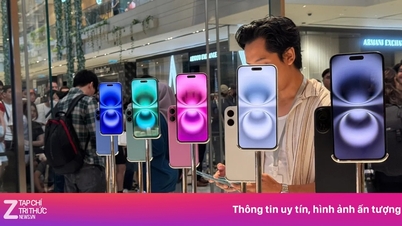























































![[ຮູບພາບ] ທ່ານເລຂາທິການໃຫຍ່ To Lam ເຮັດວຽກກັບບັນດາຄະນະປະຈຳກອງປະຊຸມໃຫຍ່ຄັ້ງທີ 14 ຂອງພັກ.](https://vphoto.vietnam.vn/thumb/402x226/vietnam/resource/IMAGE/2025/12/09/1765265023554_image.jpeg)

































(0)